
デザインプロセス中、平行線を描くことは非常に一般的です。 CorelDraw2020 は、正確な平行線を簡単に描画できる強力なツールを提供します。美しく整理されたデザインを作成するには、これらのツールの使用方法を知ることが重要です。この記事では、CorelDraw2020 で平行線を描く手順を詳しく説明します。ステップバイステップのチュートリアルで、オプションの設定から最終的な線の描画までのプロセス全体をガイドするので、平行線を描く技術を習得できます。
最初のステップでは、図に示すように、ツールバーの曲線ツールをクリックします:
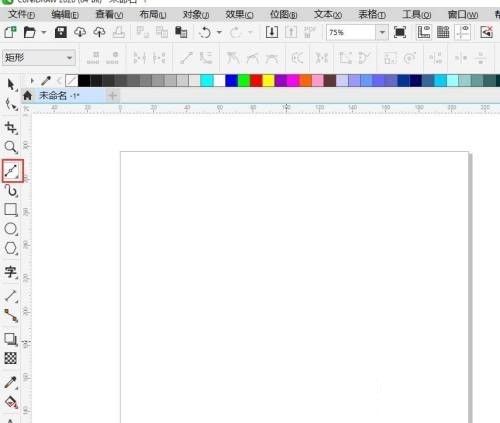
2 番目のステップでは、プロパティ バーで、図に示すように平行描画ボタンをクリックします:
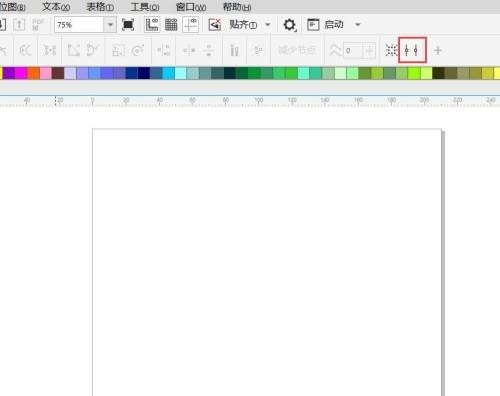
3 番目のステップ、平行線上 図に示すように、描画ツールバーで [平行線] ボタンをクリックします。
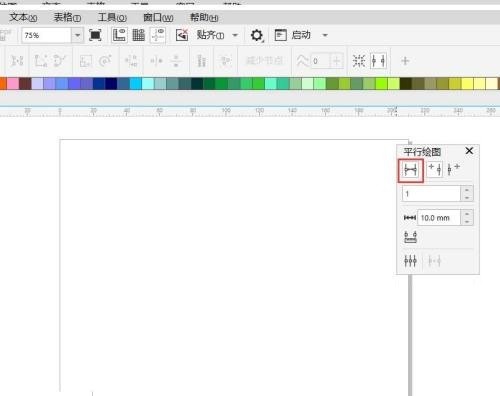
ステップ 4: 線を描くと、自動的に平行線になります。写真に示すように:
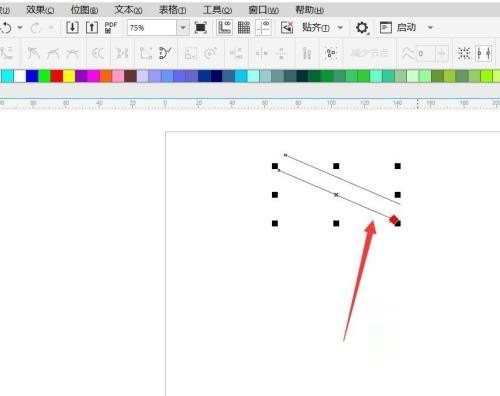
以上がCorelDraw2020 で平行線を描く方法_CorelDraw2020 平行線の描画チュートリアルの詳細内容です。詳細については、PHP 中国語 Web サイトの他の関連記事を参照してください。